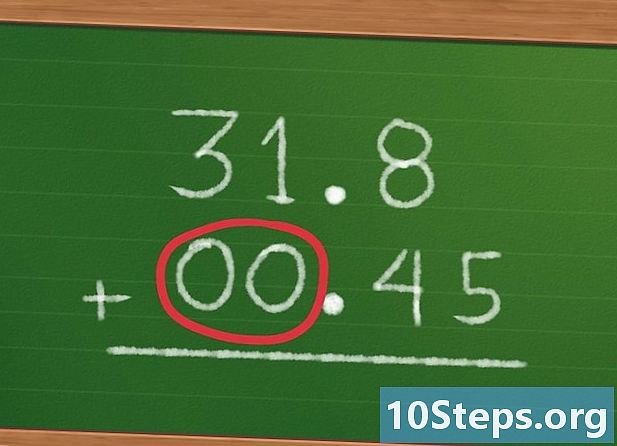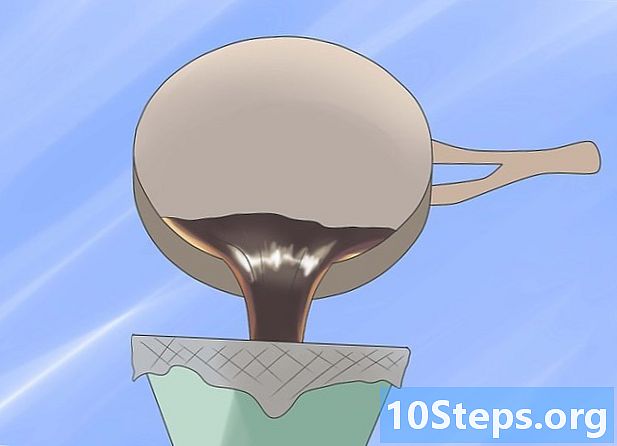విషయము
- దశల్లో
- విధానం 1 స్మార్ట్ షేర్ ఉపయోగించి
- విధానం 2 మిరాకాస్ట్ ఉపయోగించి
- విధానం 3 ఒక HDMI కేబుల్ ఉపయోగించండి
పెద్ద ప్రదర్శనను ప్లే చేయడానికి లేదా ఆస్వాదించడానికి, మీరు మీ కంప్యూటర్ స్క్రీన్ను మీ LG స్మార్ట్ టీవీకి ప్రసారం చేయవచ్చు. అంతర్నిర్మిత స్మార్ట్ షేర్ ఎంపికను ఉపయోగించి మీరు వీడియోలను చూడవచ్చు లేదా సంగీతాన్ని ప్లే చేయవచ్చు లేదా మీ కంప్యూటర్ స్క్రీన్ను మీ టీవీలో మిరాకాస్ట్ (వైర్లెస్) లేదా హెచ్డిఎంఐ (వైర్డు) తో ప్రదర్శించవచ్చు.
దశల్లో
విధానం 1 స్మార్ట్ షేర్ ఉపయోగించి
- స్మార్ట్ షేర్ను కనుగొనండి. స్మార్ట్ షేర్ అనేది మీ ఎల్జి స్మార్ట్ టివిలోని ఒక ప్రోగ్రామ్, ఇది మీ హోమ్ నెట్వర్క్ను ఉపయోగించి మీ కంప్యూటర్ నుండి మీ టివికి నేరుగా మీడియా ఫైల్లను ప్రసారం చేయడానికి మిమ్మల్ని అనుమతిస్తుంది. యుఎస్బి డ్రైవ్కు ఫైల్లను బదిలీ చేయకుండా లేదా వాటిని డివిడికి బర్న్ చేయకుండా సినిమాలు చూడటానికి లేదా మీ కంప్యూటర్లో నిల్వ చేసిన సంగీతాన్ని వినడానికి ఇది మిమ్మల్ని అనుమతిస్తుంది.
- కంప్యూటర్ మరియు టీవీని ఈథర్నెట్ కేబుల్తో నెట్వర్క్కు కనెక్ట్ చేసినప్పుడు స్మార్ట్ షేర్ ఉత్తమంగా పనిచేస్తుంది.Wi-Fi ద్వారా స్మార్ట్షేర్ని ఉపయోగించడం వల్ల సమస్యలు లేదా ప్లేబ్యాక్ నాణ్యత తక్కువగా ఉంటుంది.
- మీ LG స్మార్ట్ టీవీని ఆన్ చేయండి. మీ కంప్యూటర్లో విశ్వసనీయ లక్షణంగా అనుమతించడానికి మీరు మీ టెలివిజన్ను ఆన్ చేయాలి.
- ఒకే హోమ్ నెట్వర్క్కు ఎల్జీ కంప్యూటర్ మరియు స్మార్ట్ టీవీని కనెక్ట్ చేయండి. మీ కంప్యూటర్ యొక్క మీడియా ఫైళ్ళను మీ LG స్మార్ట్ టీవీకి ప్రసారం చేయడానికి, మీరు వాటిని రెండింటినీ ఒకే హోమ్ నెట్వర్క్కు కనెక్ట్ చేయాలి.
- మరోసారి, సరైన ఫలితాల కోసం, టెలివిజన్ మరియు కంప్యూటర్ ఈథర్నెట్ ద్వారా రౌటర్కు కనెక్ట్ అయి ఉండాలి.
- మెను తెరవండి ప్రారంభం

మీ కంప్యూటర్లో. స్క్రీన్ దిగువ ఎడమవైపు ఉన్న విండోస్ లోగోపై క్లిక్ చేయండి.- మీరు స్మార్ట్ షేర్ను ఉపయోగించే ముందు, మీరు మీ కంప్యూటర్లో మీడియా స్ట్రీమింగ్ను ప్రారంభించాలి.
- రకం స్ట్రీమింగ్ మీడియా స్ట్రీమింగ్ ఎంపికలు. విండోస్ మీ కంప్యూటర్లోని "స్ట్రీమింగ్ మీడియా ఐచ్ఛికాలు" మెను కోసం శోధిస్తుంది. ఇది సాధారణంగా నియంత్రణ ప్యానెల్లో ఉంటుంది.
- క్లిక్ చేయండి స్ట్రీమింగ్ మీడియా స్ట్రీమింగ్ ఎంపికలు. ఈ ఐచ్చికము మెనులోని శోధన ఫలితాల ఎగువన ఉంది ప్రారంభం. స్ట్రీమింగ్ మీడియా ఎంపికలను తెరవడానికి దీన్ని క్లిక్ చేయండి.
- ఎంచుకోండి స్ట్రీమింగ్ మీడియా స్ట్రీమింగ్ను ప్రారంభించండి. ఈ ఐచ్చికము విండో మధ్యలో ఉంది.
- మీ ఎల్జీ టీవీ పేరు పక్కన ఉన్న పెట్టెను ఎంచుకోండి. మీరు మీ ఎల్జీ టీవీని కనుగొని దాని పెట్టెను తనిఖీ చేసే వరకు అందుబాటులో ఉన్న ఎంపికల ద్వారా స్క్రోల్ చేయండి.
- బాక్స్ ఇప్పటికే తనిఖీ చేయబడితే, మీరు దానిపై క్లిక్ చేయవలసిన అవసరం లేదు.
- క్లిక్ చేయండి సరే. ఈ బటన్ విండో దిగువన ఉంది. మీ కంప్యూటర్ అదే నెట్వర్క్కు కనెక్ట్ అయినంత వరకు మీ ఎల్జి టివికి కంటెంట్ను ప్రసారం చేయగలదు.
- హోమ్ బటన్ నొక్కండి

. ఇది రిమోట్ కంట్రోల్ మధ్యలో (లేదా కుడి దిగువ మూలలో) ఉంటుంది. - స్మార్ట్ షేర్ ఎంపికను ఎంచుకోండి. మీరు 4 రంగు గోళాలు (వరుసగా ఎరుపు, పసుపు, ఆకుపచ్చ మరియు నీలం) వలె కనిపించే స్మార్ట్ షేర్ చిహ్నాన్ని కనుగొనే వరకు కుడి లేదా ఎడమకు స్క్రోల్ చేయండి, ఆపై కర్సర్తో చిహ్నాన్ని ఎంచుకుని నొక్కండి సరే .
- క్లిక్ చేయండి పెరిఫెరల్స్. ఇది స్క్రీన్ ఎడమ వైపున ఉన్న ట్యాబ్.
- మీ కంప్యూటర్ను ఎంచుకోండి. మీరు పరికరాల పేజీలో మీ కంప్యూటర్ పేరును చూడాలి. ఇది ఎంచుకోండి.
- ఆడటానికి మీడియాను ఎంచుకోండి. మీ కంప్యూటర్ పేజీ తెరిచిన తర్వాత, మీరు కలిగి ఉన్న వీడియో, ఫోటో మరియు ఆడియో ఫైళ్ళను బ్రౌజ్ చేయవచ్చు. మీ ఎల్జీ టీవీలో తెరవడానికి ఫైల్లలో ఒకదాన్ని ఎంచుకోండి.
- మీరు కంటెంట్ను ప్రసారం చేస్తున్న కంప్యూటర్ను ఆన్ చేసి, మీ ఖాతాకు కనెక్ట్ చేయాలి, తద్వారా అది కలిగి ఉన్న ఫైల్లు ఇక్కడ ప్రదర్శించబడతాయి.
విధానం 2 మిరాకాస్ట్ ఉపయోగించి
- మిరాకాస్ట్ ఎలా పనిచేస్తుందో తెలుసుకోండి. మీరు మీ కంప్యూటర్ స్క్రీన్ యొక్క విషయాలను మీ ఎల్జీ టీవీలో ప్రదర్శించాలనుకుంటే, మిరాకాస్ట్ కేబుల్స్ ఉపయోగించకుండానే దీన్ని చేయటానికి మిమ్మల్ని అనుమతిస్తుంది.
- స్మార్ట్ షేర్ ఎంపిక మాదిరిగానే, టీవీ మరియు కంప్యూటర్ మీ రౌటర్కు వై-ఫై ద్వారా కాకుండా ఈథర్నెట్ ద్వారా కనెక్ట్ అయినప్పుడు మిరాకాస్ట్ ఉత్తమంగా పనిచేస్తుంది.
- మీ ఎల్జీ స్మార్ట్ టీవీని ఆన్ చేయండి. పవర్ బటన్ నొక్కండి

దీన్ని ఆన్ చేయడానికి టీవీ రిమోట్ కంట్రోల్లో. - రిమోట్ కంట్రోల్లోని హోమ్ బటన్ను నొక్కండి

. మీ టీవీలోని అనువర్తనాల జాబితా తెరవబడుతుంది. - పరికర కనెక్టర్ను తెరవండి. ఈ అనువర్తనం మీ విండోస్ కంప్యూటర్ను మీ ఎల్జి స్మార్ట్ టీవీకి కనెక్ట్ చేయడానికి మిమ్మల్ని అనుమతిస్తుంది.
- ఎంపికను ఎంచుకోండి అనువర్తనాల జాబితా.
- చిహ్నాన్ని ఎంచుకోండి పరికర కనెక్టర్.
- ప్రెస్ సరే రిమోట్ కంట్రోల్లో.
- ఎంచుకోండి PC. మీరు పరికర కనెక్టర్ పేజీలో ఈ ఎంపికను కనుగొంటారు.
- ఎంచుకోండి స్ప్లిట్ స్క్రీన్. ఈ ఎంపిక స్క్రీన్ దిగువన ఉంది.
- ఎంచుకోండి Miracast. ఈ టాబ్ పేజీ యొక్క ఎడమ వైపున ఉంది.
- ఎంచుకోండి START. ఈ ఐచ్చికము పేజీ యొక్క కుడి వైపున ఉంది.
- ఎంచుకోండి విండోస్ 8.1 లేదా 10 తో పిసి. మీరు స్క్రీన్ కుడి వైపున ఈ ఎంపికను కనుగొంటారు. ఇది మీ కంప్యూటర్ ద్వారా మీ ఎల్జీ టీవీని గుర్తించడానికి అనుమతిస్తుంది.
- మీకు ఆప్షన్ ఉండే అవకాశం కూడా ఉంది విండోస్ 10 తో పిసి ఇక్కడ. అలా అయితే, ఈ ఎంపికను ఎంచుకోండి.
- మీ కంప్యూటర్ను మీ టీవీకి కనెక్ట్ చేయండి. నోటిఫికేషన్ కేంద్రాన్ని తెరవడానికి మీ కంప్యూటర్ స్క్రీన్ దిగువ కుడి వైపున ఉన్న "నోటిఫికేషన్లు" స్క్వేర్పై క్లిక్ చేయండి. అప్పుడు ఈ క్రింది వాటిని చేయండి:
- క్లిక్ చేయండి ప్రాజెక్ట్
- ఎంచుకోండి వైర్లెస్ ప్రదర్శనకు కనెక్ట్ చేయండి
- మీ LG స్మార్ట్ టీవీ పేరుపై క్లిక్ చేయండి
- కమాండ్ ప్రాంప్ట్ వద్ద మీ టీవీ స్క్రీన్లో కనిపించే కోడ్ను నమోదు చేయండి
- క్లిక్ చేయండి లాగాన్
- మీ ఎల్జీ టీవీని ఆడియో అవుట్పుట్గా ఎంచుకోండి. మీ కంప్యూటర్ శబ్దం టీవీలో రాకపోతే:
- మెను తెరవండి ప్రారంభం
- రకం తన
- ఎంపికపై క్లిక్ చేయండి తన ఆకారపు స్పీకర్
- టాబ్లో మీ ఎల్జీ టీవీని ఎంచుకోండి పఠనం
- క్లిక్ చేయండి అప్రమేయంగా
- ఎంచుకోండి దరఖాస్తు అప్పుడు సరే
- మీ కంప్యూటర్ యొక్క పొడిగింపుగా మీ LG TV ని ఉపయోగించండి. మీరు మీ కంప్యూటర్ స్క్రీన్ను ఎల్జీ టీవీలో చూడాలి. మీ కంప్యూటర్ను రిమోట్ కంట్రోల్గా ఉపయోగించి మీరు ఆన్లైన్ కంటెంట్ను చూడవచ్చు లేదా మీ లైబ్రరీ నుండి సినిమాలు చూడవచ్చు.
విధానం 3 ఒక HDMI కేబుల్ ఉపయోగించండి
- మీ కంప్యూటర్లో HDMI పోర్ట్ ఉందని నిర్ధారించుకోండి. HDMI పోర్టులు సన్నని, విస్తృత చీలికల వలె కనిపిస్తాయి, దీని బేస్ పైభాగం కంటే ఇరుకైనది. చాలా ఆధునిక కంప్యూటర్లలో కనీసం ఒక ఉచిత HDMI పోర్ట్ ఉంది.
- అవసరమైతే అడాప్టర్ కొనండి. మీ కంప్యూటర్లో HDMI పోర్ట్ లేకపోతే, మీరు అడాప్టర్ను కొనుగోలు చేయాలి అవుట్పుట్ HDMI కు (అవుట్పుట్ మీ కంప్యూటర్ యొక్క వీడియో అవుట్పుట్).
- HDMI కాని సాధారణ ఉత్పాదనలు డిస్ప్లేపోర్ట్, USB-C మరియు DVI లేదా VGA (పాత కంప్యూటర్లకు మాత్రమే).
-

తగినంత పొడవైన కేబుల్ కొనండి. మీ టీవీకి మరియు మీ కంప్యూటర్కు మధ్య ఉన్న స్థలాన్ని కొలవండి (మీరు ల్యాప్టాప్ ఉపయోగించకపోతే) ఆపై కొన్ని డజను సెంటీమీటర్ల పొడవున్న హెచ్డిఎంఐ కేబుల్ కొనండి. విషయాలు తరలించవలసి వస్తే ఇది కేబుల్స్ అయిపోకుండా మిమ్మల్ని కాపాడుతుంది.- ఒక HDMI కేబుల్ 5 యూరోల వద్ద మరియు మరొకటి 70 యూరోల మధ్య చాలా తక్కువ వ్యత్యాసం ఉంది. HDMI ఒక డిజిటల్ సిగ్నల్ కాబట్టి, ఇది "ఆన్" లేదా "ఆఫ్" గా ఉంటుంది మరియు కేబుల్ సిగ్నల్ నాణ్యతను ప్రభావితం చేయదు. నాణ్యతలో వ్యత్యాసం పొడవైన కేబుళ్లతో మాత్రమే స్పష్టంగా కనిపిస్తుంది.
- HDMI కేబుల్స్ 12 మీటర్ల పొడవు వరకు ప్రమాణాలకు అనుగుణంగా ఉంటాయి. సాంకేతికంగా, ఇప్పటికీ పనిచేసే, కాని నాణ్యత లేని కేబుల్స్ ఉన్నాయి.
- మీరు చాలా దూరాలకు HDMI ని ఉపయోగించాల్సిన అవసరం ఉంటే, సిగ్నల్ పెంచడానికి మీకు యాంప్లిఫైయర్ అవసరం.
-

మీ టీవీకి HDMI కేబుల్ యొక్క ఒక చివర చొప్పించండి. HDMI కేబుల్ టెలివిజన్ వెనుక (లేదా వైపులా) ఉన్న HDMI ఇన్పుట్లలో ఒకదానిలో చేర్చాలి.- మీ LG టీవీకి ఒకటి కంటే ఎక్కువ HDMI పోర్ట్ ఉంటే, మీరు పోర్టుల పక్కన ఒక సంఖ్యను చూస్తారు. ఈ సంఖ్య మీరు తరువాత ఎంచుకోవలసిన ఛానెల్ను సూచిస్తుంది.
- HDMI కేబుల్ యొక్క మరొక చివరను మీ కంప్యూటర్లోకి చొప్పించండి. మీ కంప్యూటర్ యొక్క HDMI పోర్టులో HDMI కేబుల్ను ప్లగ్ చేయండి.
- మీరు మీ కంప్యూటర్ యొక్క వీడియో అవుట్పుట్ కోసం ఒక అడాప్టర్ను ఉపయోగిస్తుంటే, అడాప్టర్ను కంప్యూటర్లోకి ప్లగ్ చేసి, ఆపై HDMI కేబుల్ను అడాప్టర్ యొక్క మరొక వైపున ఉన్న HDMI పోర్ట్లోకి ప్లగ్ చేయండి.
- మీ ఎల్జీ టీవీని ఆన్ చేయండి. పవర్ బటన్ నొక్కండి

మీ LG TV యొక్క రిమోట్ కంట్రోల్లో. - HDMI ఇన్పుట్ను ఎంచుకోండి. HDMI కేబుల్ కనెక్ట్ చేయబడిన HDMI పోర్ట్ సంఖ్యను ఎంచుకోవడానికి TV లోని "ఎంటర్" బటన్ను ఉపయోగించండి. టెలివిజన్లో మీ కంప్యూటర్ స్క్రీన్ కనిపించడాన్ని మీరు చూడాలి.
- మీ ఎల్జీ టీవీని ఆడియో అవుట్పుట్గా ఎంచుకోండి. మీ కంప్యూటర్ మాట్లాడేవారి నుండి మరియు టీవీ నుండి కాకుండా శబ్దం వస్తున్నట్లయితే, ఈ క్రింది వాటిని చేయండి:
- మెను తెరవండి ప్రారంభం
- రకం తన
- ఎంపికపై క్లిక్ చేయండి తన ఆకారపు స్పీకర్
- టాబ్లో మీ ఎల్జీ టీవీని ఎంచుకోండి పఠనం
- క్లిక్ చేయండి అప్రమేయంగా
- ఎంచుకోండి దరఖాస్తు అప్పుడు సరే
- మీ కంప్యూటర్ యొక్క పొడిగింపుగా మీ LG TV ని ఉపయోగించండి. మీరు మీ కంప్యూటర్ స్క్రీన్ను మీ ఎల్జీ టీవీలో చూడగలుగుతారు. మీ కంప్యూటర్ను రిమోట్ కంట్రోల్గా ఉపయోగిస్తున్నప్పుడు మీరు ఆన్లైన్ కంటెంట్ను చూడవచ్చు లేదా మీ లైబ్రరీలో సినిమాలు చూడవచ్చు.